Autodesk Inventor における Vault ブラウザ
Vault ブラウザを使用して、開いているファイルのステータス、ライフサイクル ステータス、その他の関連する Vault の詳細を表示します。
Autodesk Inventor の Vault ブラウザを更新する
- Autodesk Inventor の Vault ブラウザから、[更新]をクリックします。
Autodesk Inventor の Vault ブラウザが更新され、Vault 内のファイルの現在のステータスを反映します。モデル データは更新されません。
アクティブなドキュメントのプロパティを更新する
- Autodesk Inventor の Vault ブラウザで、[更新プロパティ] をクリックして、アクティブなドキュメントとすべての子ドキュメントのプロパティを更新します。
Vault ブラウザをドッキングする
- Vault ブラウザのタブをドラッグして、ブラウザを並べて上下、左右にドッキングするか、ドッキングしない状態で別々にフローティングすることができます。
Vault ブラウザを検索する
クイック検索フィールドを使用して次を検索します。
- 折りたたみと展開の両方でのファイル ノード
- 関係。
- 複数のキーワード(スペースで区切ります)。
- プロパティ:
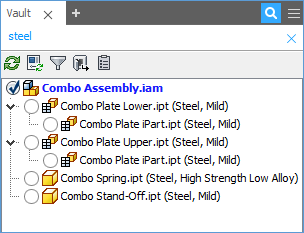
Vault ブラウザをフィルタする
[フィルタ]メニューを使用して、Vault ブラウザに表示されるファイルをフィルタできます。
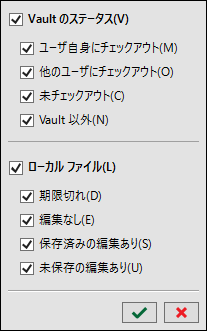
- [ユーザ自身にチェックアウト]を選択すると、現在ユーザ自身がチェックアウトしているファイルのみが一覧表示されます。
- [他のユーザにチェックアウト]を選択すると、現在他のユーザがチェックアウトしているファイルのみが一覧表示されます。
- [未チェックアウト]を選択すると、現在自分または他のユーザがチェックアウトしていないファイルのみが一覧表示されます。
- [古い]を選択すると、古いファイルのみが一覧表示されます。
- [Vault 以外]を選択すると、現在 Vault に格納されていないファイルのみが一覧表示されます。
- [編集なし]を選択すると、ローカルで未編集のファイルのみが一覧表示されます。
- [保存済みの編集あり]を選択すると、ローカルで編集し、保存したファイルのみが一覧表示されます。
- [未保存の編集あり]を選択すると、ローカルで編集は完了しているが、まだ保存していないファイルのみが一覧表示されます。
また、[Vault のステータス]または[ローカル ファイル]を選択して、カテゴリ内のすべてのオプションを選択することもできます。
Vault Client を起動する
- Vault ブラウザで[Vault に移動]をクリックして、Vault Client を起動します。
- Vault ブラウザで右クリックし、[Vault に移動] > [ログ アウト]の順にクリックして、Vault からログアウトします。
ライフサイクル ステータスとリビジョンを表示する
Vault ブラウザで、[ライフサイクル/リビジョンを表示] > [リビジョンを表示]の順にクリックして、Vault ブラウザに表示されているファイルのリビジョン情報を表示します。
ファイル バージョンのリビジョンは、次の形式でファイル名に付加されます。ここで、<ファイル名>は拡張子を含めたファイルの名前、(<リビジョン>)はリビジョン ID です: <ファイル名> (<リビジョン>)
Vault ブラウザで、[ライフサイクル/リビジョンを表示] > [ライフサイクル ステータスを表示]の順にクリックして、Vault ブラウザに表示されているファイルのライフサイクルとステータスに関するデータを表示します。
ファイルのライフサイクル ステータスは、次の形式でファイル名に付加されます。ここで、<ファイル名>は拡張子を含めたファイルの名前、(<ステータス>)はライフサイクル ステータスです: <ファイル名> (<ステータス>)
[リビジョンを表示]と[ライフサイクル ステータスを表示]の両方を選択した場合、情報は*<ファイル名> (<リビジョン>) (<ステータス>)*という形式でファイル名に付加されます。
表示する Vault プロパティを設定する
Vault ブラウザに表示する Vault プロパティを設定することができます。
Vault ブラウザの[プロパティを選択]アイコン
 をクリックします。
をクリックします。[プロパティを選択]ダイアログで、ファイル名の後に表示するプロパティを選択し、[追加 ->]をクリックします。
プロパティの表示順序を並べ替えるには、[表示(この順番でフィールドを表示)]リスト内でプロパティを上下に移動します。
プロパティを非表示にするには、[表示(この順番でフィールドを表示)]リストでプロパティを選択し、[<- 削除]をクリックします。
[OK]をクリックして変更を保存します。
ブラウザで、ファイルのプロパティがファイル名に付加されます。
